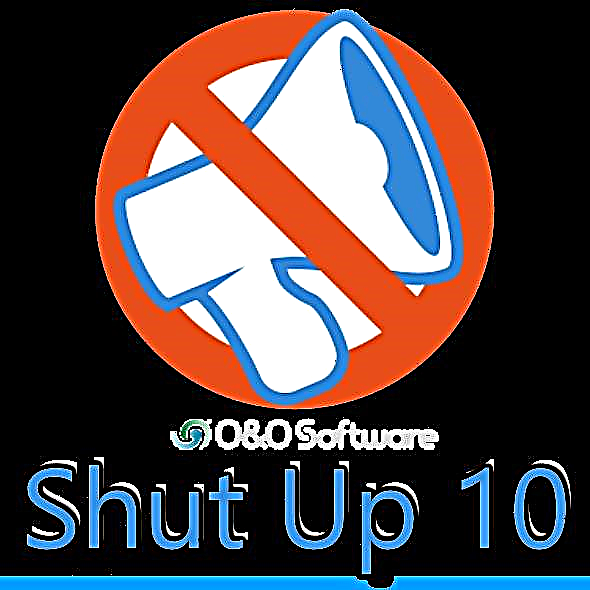Microsoft Excel-makrooj povas signife plirapidigi laboron kun dokumentoj en ĉi tiu kalkultabeta redaktilo. Ĉi tio atingas aŭtomatigante ripetajn agojn gravuritajn en speciala kodo. Ni vidu kiel krei makroojn en Excel, kaj kiel redakti ilin.
Macro-Registradmetodoj
Makroo povas esti skribita per du manieroj:
- aŭtomate;
- mane.
Uzante la unuan eblon, vi simple registras iujn agojn en la programo Microsoft Excel, kiun vi nun ekzekutas. Poste, vi povas ludi ĉi tiun registradon. Ĉi tiu metodo estas tre facila, kaj ne bezonas scion pri la kodo, sed ĝia apliko en la praktiko estas sufiĉe limigita.
Manlibra registrado de makrooj, kontraŭe, postulas programajn sciojn, ĉar la kodo estas tajpita permane de la klavaro. Sed ĝuste skribita kodo tiamaniere povas rapide akceli la ekzekuton de procezoj.
Registrado pri aŭtomata Makro
Antaŭ ol vi povas komenci aŭtomatan makroregistradon, vi devas funkciigi makroojn en Microsoft Excel.

Tuj poste, iru al la langeto "Ellaboranto". Alklaku la butonon "Macro Record", kiu situas sur la rubando en la ilo "Kodo".

La fenestra agordo de makroregistrado malfermiĝas. Ĉi tie vi povas specifi iun ajn makroan nomon se la defaŭlta ne konvenas al vi. La ĉefa afero estas, ke la nomo komenciĝas per litero, kaj ne per numero. Ankaŭ la titolo ne devas enhavi spacojn. Ni lasis la defaŭltan nomon - "Macro1".
Tuj, se vi volas, vi povas agordi klavan ŝparvojo, kiam alklakita, la makroo estos lanĉita. La unua ŝlosilo devas esti la klavo Ctrl, kaj la uzanto fiksas la duan klavon sendepende. Ekzemple ni, kiel ekzemplo, agordas la ŝlosilon M.
Tuj poste, vi devas determini, kie stokos la makroon. Defaŭlte ĝi stokos en la sama libro (dosiero), sed se vi volas, vi povas agordi la stokadon en nova libro, aŭ en aparta makrolibro. Ni lasos la defaŭltan valoron.
En la tre malsupra kampo de makro-agordoj, vi povas lasi iun priskribon de la taŭga makro. Sed ĉi tio ne necesas.
Kiam ĉiuj agordoj finiĝas, alklaku la butonon "Bone".

Post tio, ĉiuj viaj agoj en ĉi tiu Excel-laborlibro (dosiero) estos registritaj en makroo ĝis vi mem ĉesos registri.
Ekzemple, ni skribas la plej simplan aritmetikan agon: aldoni la enhavon de tri ĉeloj (= C4 + C5 + C6).

Post tio, alklaku la butonon "Ĉesi registradon". Ĉi tiu butono estis konvertita el la "Macro Record", post kiam la registrado komenciĝis.

Macro kuri
Por kontroli kiel funkcias la registrita makro, alklaku la butonon "Macros" en la sama ilobreto "Kodo" aŭ premu Alt + F8.

Post tio, fenestro malfermiĝas kun listo de registritaj makrooj. Ni serĉas la macro, kiun ni registris, elektis ĝin kaj alklaku la butonon "Kuri".

Vi povas fari eĉ pli facilan, kaj eĉ ne vokas la macro-elektan fenestron. Ni memoras, ke ni registris kombinaĵon de "varmaj klavoj" por rapida makrofokado. En nia kazo, ĉi tio estas Ctrl + M. Ni tajpas ĉi tiun kombinaĵon sur la klavaro, post kiu la makroo komenciĝas.
Kiel vi povas vidi, la makroo plenumis ĝuste ĉiujn agojn registritaj antaŭe.

Makroredaktado
Por redakti la makroon, alklaku la butonon "Macros" denove. En la fenestro, kiu malfermiĝas, elektu la deziratan makroon, kaj alklaku la butonon "Ŝanĝi".

Malfermas Microsoft Visual Basic (VBE) - la medio kie redaktas makrooj.

Registrado de ĉiu makro komenciĝas per la Sub-komando, kaj finiĝas per la Fina Sub-komando. Tuj post la Sub-komando, la makro-nomo estas indikita. La telefonisto "Range (" ... "). Select elektas la ĉelan elekton. Ekzemple, kun la komando "Intervalo (" C4 "). Elektu," Ĉelo C4 estas elektita. La telefonisto "ActiveCell.FormulaR1C1" estas uzata por registri agojn en formuloj kaj por aliaj kalkuloj.
Ni provu iom ŝanĝi la makroon. Por fari tion, aldonu la esprimon al la makro:
Intervalo ("C3"). Elektu
ActiveCell.FormulaR1C1 = "11"
La esprimo "ActiveCell.FormulaR1C1 =" = R [-3] C + R [-2] C + R [-1] C "estas anstataŭita de" ActiveCell.FormulaR1C1 = "= R [-4] C + R [-3 ] C + R [-2] C + R [-1] C "."

Ni fermas la redaktilon, kaj prizorgas la makroon kiel lastan fojon. Kiel vi povas vidi, pro la ŝanĝoj, kiujn ni enkondukis, alia datuma ĉelo estis aldonita. Ĝi estis ankaŭ inkluzivita en la kalkulo de la totala sumo.
Se la makroo estas tro granda, ĝi povas daŭri tre ekzekuti. Sed, farante manlibran ŝanĝon al la kodo, ni povas plirapidigi la procezon. Aldonu la komandon "Application.ScreenUpdating = Falsa". Ĝi ŝparos komputan potencon, kio signifas rapidigi laboron. Ĉi tio atingas sin abstinante de ĝisdatigi la ekranon dum komputaj operacioj. Por rekomenci ĝisdatigi post ekzekuto de la makroo, fine ni skribas la komandon "Application.ScreenUpdating = True"
Aldonu la komandon "Application.Calculation = xlCalculationManual" komence de la kodo, kaj ĉe la fino de la kodo ni aldonas "Application.Calculation = xlCalculationAutomatic". Tiel, ĉe la komenco de la makroo, ni malŝaltas la aŭtomatan rekalkuladon de la rezulto post ĉiu ĉela ŝanĝo, kaj fine de la makroo ŝaltas ĝin. Tiel, Excel kalkulos la rezulton nur unu fojon, kaj ne konstante rakontos ĝin, kio ŝparos tempon.

Skribante makrokodon de nulo
Altnivelaj uzantoj ne nur povas redakti kaj optimumigi registritajn makroojn, sed ankaŭ skribas makro-kodon de nulo. Por komenci ĉi tion, vi devas alklaki la butonon "Vida Baza", kiu troviĝas en la komenco mem de la programista rubando.

Post tio, la familiara VBE-redaktilo malfermiĝas.

La programisto skribas la makro-kodon tie permane.
Kiel vi povas vidi, makrooj en Microsoft Excel povas signife plirapidigi la ekzekuton de rutinaj kaj unuformaj procezoj. Sed plejofte estas pli taŭgaj makrooj kies kodo estas skribita permane anstataŭ aŭtomate registritaj agoj. Krome, la makrokodo povas esti optimumigita per VBE-redaktilo por rapidigi la taskon.